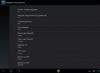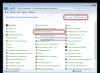Стільникові телефони, будь то найпростіший телефон, смартфон або телефон з купою музичних файлів та програм, дозволяють нам контактувати та спілкуватися з іншими людьми. На сьогоднішній день стільникові телефони є невід'ємною частиною життя як дорослих, так і підлітків, оскільки ці пристрої необхідні для роботи, навчання та спілкування.
Кроки
Частина 1
Вибір тарифного плану- Чим більше у стільникового оператора абонентів, тим він кращий (переважно це так).
-
Знайдіть оператора з великою зоною покриття мережі та якісним сигналом.Ці параметри свідчать про надійність оператора (як правило, чим більше у оператора вишок стільникового зв'язку, тим краще) і гарантують вам, що якість зв'язку залишатиметься стабільною, наприклад, під час руху, у малонаселених пунктах або під землею. #* В інтернеті ви можете знайти карти покриття мережі конкретного провайдера (із зазначенням кількості стільникових вишок). Шукайте оператора з найбільшою кількістю вишок у тому районі, де ви живете чи працюєте.
- Якщо оператор пропонує привабливі тарифні плани, це не означає, що він забезпечить якісний зв'язок. Вибирайте дешевий тарифний план лише в тому випадку, якщо провайдер гарантує надійний зв'язок.
- Якщо ви багато подорожуєте, виберіть оператора, який надасть вам зв'язок на національному або міжнародному рівні.
-
Подумайте про швидкість передачі даних по мобільних мережах.Вона залежить від оператора стільникового зв'язку. Цей параметр є важливим, якщо ви збираєтеся користуватися мобільним інтернетом.
У багатьох країнах телефон продається разом із контрактом (і тарифним планом) на користування послугами певного стільникового оператора. Якщо це ваш випадок, ретельно обирайте тарифний план, оскільки від цього залежить модель телефону, яку ви зможете купити, термін дії контракту та щомісячні витрати на стільниковий зв'язок. Тарифний план повинен включати необхідні сервіси та укладатися в рамки вашого бюджету. Ось деякі найпопулярніші сервіси:
- Безкоштовні хвилини: Потрібно подумати про кількість безкоштовних хвилин, що надаються (щомісяця), про вартість платних хвилин і про те, чи переходять невикористані безкоштовні хвилини на наступний місяць. Деякі оператори стільникового зв'язку у певні години чи дні тижня пропонують безлімітний зв'язок, інші – безлімітні тарифи.
- СМС-повідомлення: Це, мабуть, найважливіший сервіс Більшість провайдерів стільникового зв'язку надають можливість безкоштовного відправлення деякого числа (або навіть необмеженого) СМС-повідомлень. Будьте обережні, оскільки деякі провайдери беруть плату за відкриття SMS-повідомлення.
- Передача даних. Більшість провайдерів обмежують безкоштовний обсяг переданих даних 500 МБ – 6 ГБ.
- Голосова пошта: Найчастіше це платна послуга, що є свого роду автовідповідачем Пам'ятайте, що під час прослуховування голосової пошти ви платите за кожну хвилину (або у вас йдуть безкоштовні хвилини).
- Визначник номера: Це важливий та затребуваний сервіс, який надається практично кожним оператором стільникового зв'язку.
- Контракт: У деяких випадках вам доведеться підписати контракт з оператором на 1-3 роки При цьому ви зможете купити телефон зі знижкою або на виплат (термін оплати розтягнеться на термін дії контракту). Також ви робитимете фіксовані щомісячні виплати та додатково оплачуватимете використання певних сервісів.
- Сімейний тарифний план: Виберіть такий план (якщо він доступний), якщо стільниковими телефонами користуються всі члени вашої родини. У цьому випадку оператор надасть вам велику кількість безкоштовних хвилин та SMS-повідомлень, якими зможуть користуватися всі члени вашої родини.
-
Зупиніть вибір на передоплатному тарифному плані.Зробіть це в тому випадку, якщо ви не хочете підписувати довгостроковий контракт із оператором стільникового зв'язку або хочете заощадити гроші. Але в цьому випадку є такі негативні моменти:
Частина 2
Вибір телефону- Найпростіший мобільний телефон коштує дуже дешево. Деякі контракти пропонують такі телефони взагалі безкоштовно.
- Найпростіший мобільний телефон є дуже міцним пристроєм. Виберіть телефон, якщо ви ведете дуже активний спосіб життя або якщо ви часто кидаєте пристрій. На відміну від найпростіших телефонів, смартфони дуже легко ламаються.
- Якщо ви похилого віку, виберіть найпростіший телефон, оскільки багато з них оснащуються збільшеними клавішами, що спрощує набір номера телефону.
-
Подумайте про покупку смартфона.В даний час смартфони є найпопулярнішими стільниковими телефонами, сенсорними екранами, високоякісними камерами, Wi-Fi і працюючими під управлінням різних операційних систем (ОС). Найбільш поширеними операційними системами є:
- iOS: Ця система проста в управлінні і має відмінний інтерфейс користувача; більше, під цю систему розроблено дуже багато додатків та іншого контенту. Ця система розрахована на пересічного користувача, який хоче подивитися відео, пограти в ігри та поспілкуватися з друзями; розробники додатків віддають перевагу іншим ОС.
- Android: Ця система зручна для розробників додатків та тих користувачів, які вважають за краще налаштувати смартфон під себе (параметри цієї системи дуже легко міняти).
- Windows: Якщо у вас власний бізнес, виберіть пристрій під керуванням цієї системи, оскільки ви зможете працювати з популярними програмами, такими як Microsoft Office та Exchange. У цій системі ви зможете легко створювати та редагувати документи.
-
Подумайте про придбання іншого пристрою, за допомогою якого можна робити дзвінки, наприклад, планшета або кишенькового комп'ютера (КПК або PDA). Популярність КПК знижується, але сучасні моделі (наприклад, Blackberry) дозволять вам працювати в інтернеті без необхідності переплачувати за непотрібні функції, які присутні в смартфонах. Планшет має великий екран і підвищену продуктивність (порівняно зі смартфоном).
Якщо ви збираєтеся робити дзвінки та надсилати повідомлення, купіть найпростіший мобільний телефон.Існує велика кількість таких телефонів, починаючи з моноблоків і закінчуючи слайдерами.
Частина 3
Використання телефону- У деяких телефонах улюблені номери, останні дзвінки, контакти, клавіатура та голосова пошта відображаються на окремих вкладках.
- Щоб отримати інформацію про те, як додати номер телефону до списку контактів, прочитайте документацію до телефону. Пам'ятайте, що процес створення нового контакту відрізняється в Android, iOS та Windows Mobile.
-
Щоб здійснити дзвінок, введіть номер телефону та натисніть «Дзвінок» або «Дзвінок».У переважній більшості телефонів ця кнопка позначається зеленим символом трубки.
- Щоб завершити дзвінок, натисніть «Завершити» або «Відбій». У переважній більшості телефонів ця кнопка позначається червоним символом трубки. Як правило, зв'язок роз'єднується автоматично, коли ваш співрозмовник кладе трубку, але краще завершувати виклик самому, щоб не витрачати зайві гроші (у випадку, якщо у вас щохвилинна тарифікація викликів).
- Щоб переглянути пропущені або зроблені дзвінки, скористайтеся відповідною програмою (у смартфоні) або меню (у найпростішому телефоні). Відобразиться інформація про те, хто та коли вам дзвонив, а також опції, завдяки яким ви зможете зробити дзвінок або створити новий контакт.
-
Налаштуйте голосову пошту.Щоб прослухати голосову пошту, натисніть певну кнопку, яка є в більшості телефонів. Якщо ви не можете знайти цю кнопку, натисніть на клавіатурі «1». Вам буде запропоновано створити пароль, промовити ваше ім'я та записати вітальне повідомлення.
- Якщо ви не хочете записувати повідомлення, система скористається вбудованим повідомленням; при цьому до нього буде інтегровано ваше ім'я.
- У будь-який момент часу ви можете змінити пароль, ім'я та привітання. Для цього наберіть номер голосової пошти та дотримуйтесь підказок автовідповідача.
- Після отримання голосового повідомлення смартфон повідомить про це (сигналом або текстом на екрані). Наберіть номер голосової пошти або натисніть «1» (на клавіатурі), щоб прослухати голосове повідомлення (перед цим потрібно ввести пароль). Виконайте вказівки, щоб або зателефонувати абоненту, або зберегти повідомлення, або видалити його.
-
Надішліть SMS-повідомлення, запустивши програму «Повідомлення» та створивши нове повідомлення.Або відкрийте список контактів, виберіть контакт, відкрийте меню і виберіть опцію, яка дозволяє надіслати SMS-повідомлення.
- Найпростіші телефони не мають повнорозмірну клавіатуру (QWERTY-клавіатуру), тому для введення тексту повідомлення використовується метод інтелектуального введення, званий Т9.
- Ви можете завантажити та встановити безліч програм для відправки повідомлень з вашого смартфона. Такі програми для надсилання повідомлень використовують або мережі, або інтернет.
-
Заблокуйте клавіатуру або смартфон на випадок його крадіжки чи втрати.Різні моделі смартфонів блокуються по-різному. Наприклад, у iOS 8+ та iPhone 5+ розблокувати екран можна після зчитування пристроєм ваших відбитків пальців. Інші пристрої потребують пароль або чотиризначний код. Щоб з'ясувати, як заблокувати вашу модель телефону, читайте документацію, що додається.
-
Підключіться до мережі Wi-Fi.У найпростіших телефонах це зробити не можна; у цьому випадку для роботи в інтернеті користуйтесь мобільною мережею вашого провайдера мобільного зв'язку. При підключенні до Wi-Fi мобільна мережа не використовується, тому безкоштовні мегабайти, включені до вашого тарифного плану, не витрачатися.
- iPhone: Натисніть «Установки» – «Wi-Fi». Увімкніть Wi-Fi і у списку виберіть мережу. Якщо доступ до мережі захищений паролем, введіть його. Потім натисніть "Підключитися".
- Android: Натисніть «Програми» – «Параметри». Увімкніть Wi-Fi і у списку виберіть мережу. Якщо доступ до мережі захищений паролем, введіть його. Потім натисніть "Підключитися".
- Windows: Проведіть ліворуч, щоб відкрити список програм. Натисніть "Установки" - "Wi-Fi". Увімкніть Wi-Fi і у списку виберіть мережу. Якщо доступ до мережі захищений паролем, введіть його. Потім натисніть "Готово".
- Підключившись до мережі Wi-Fi, на екрані з'явиться відповідний символ, який замінить символ G (цей символ означає, що для роботи в інтернеті ви користуєтеся мобільною мережею вашого провайдера стільникового зв'язку).
-
Завантажте програми.У кожному новому смартфоні є встановлені програми. Також ви можете завантажити їх із магазину додатків; для цього відкрийте магазин, клацнувши по відповідній значку, і знайдіть потрібну програму. Можливо, для завантаження додатків вам потрібно створити обліковий запис (у цьому випадку дотримуйтесь інструкцій на екрані смартфона).
- iPhone: Програми завантажуються з магазину App Store; для цього потрібний Apple ID.
- Android: Програми завантажуються з магазину Google Play.
- Windows: Програми завантажуються з магазину Windows Store.
- Деякі програми є платними. Тому введіть правильну платіжну інформацію у вашому обліковому записі. Не дозволяйте іншим людям користуватися вашим смартфоном або обліковим записом для завантаження програм. Для захисту від небажаних покупок необхідно ввести пароль (при завантаженні платних програм).
- Деякі програми мають як безкоштовну, і платну версію (платна версія має розширений функціонал).
- Ви не зможете завантажити програми з магазинів програм, якщо у вас найпростіший телефон. Такі пристрої продаються з уже встановленими програмами (наприклад, з іграми та аудіо-плеєрами).
-
Регулярно заряджайте акумулятор телефону.Для цього підключайте його до розетки або комп'ютера за допомогою зарядного пристрою або кабелю. У кожному телефоні/смартфоні є індикатор заряду батареї, завдяки якому ви дізнаєтесь, коли акумулятор розрядиться. Деякі пристрої нагадають вам про необхідність зарядити акумулятор за допомогою звукового або світлового сигналу.
- Купуйте різні зарядні пристрої, наприклад, зарядний пристрій для автомобіля та стаціонарний зарядний пристрій для домашньої аудіосистеми.
- Якщо ви збираєтеся підписати довгостроковий контракт, майте на увазі, що для його дострокового припинення вам доведеться сплатити штраф.
- Не кидайте телефон і оберігайте його від попадання води/вологи, щоб не пошкодити пристрій. Пам'ятайте, що гарантійне обслуговування зазвичай не поширюється на фізичні поломки.
- Не користуйтеся телефоном під час керування автомобілем. У цьому випадку або зупиніться або скористайтеся гарнітурою, яка дозволить вам не тільки відповідати на дзвінки, але й дзвонити і навіть перевіряти повідомлення.
Створіть список контактів.Для цього зберіть номер телефону потрібних людей. Щоб переглянути список контактів, відкрийте програму «Контакти», натиснувши відповідну значок. Щоб додати новий контакт, натисніть кнопку «+». Введіть ім'я та номер телефону та збережіть новий контакт. У найпростішому телефоні просто наберіть номер, відкрийте меню та виберіть відповідну опцію, щоб додати цей номер до списку контактів.
Доступ до Інтернету для багатьох людей є потребою. Користувачі спілкуються у соціальних мережах, дивляться відео, працюють. Але що робити, якщо потрібно вийти в інтернет із комп'ютера, а модему немає?
Чи можна використовувати смартфон як модем? Так, такий варіант можливий, оскільки він служитиме для виходу до Глобальної мережі. Процедура підключення нескладна, достатньо виконати прості правила.
Використання смартфона як модему через USB
Як використовувати смартфон як USB-модем? Якщо є кабель від телефону, його підключають до комп'ютера і використовують як зовнішній модем. Щоб процедура вийшла, необхідно виконати такі дії:
- Потрібно відкрити налаштування пристрою, а потім знайти розділ «Інші мережі».
- Слід вибрати «Модем та точка доступу». З'явиться повідомлення про необхідність підключення до комп'ютера.
- USB-кабель слід підключити до ПК.
- Потім вийде вкладка USB-модем, на яку потрібно натиснути для активації.
- Потім треба відкрити браузер та виконати перевірку роботи інтернету.
На цьому процедуру закінчено. Якщо все правильно виконано, пристрій може працювати з інтернетом. За наявності збоїв, процедуру потрібно пройти знову.
Використання смартфона як модему з Wi-Fi
Однією з необхідних ОС «Андроїд» функцій є роздача інтернету з допомогою точки доступу Wi-Fi. Як використовувати смартфон як модем для комп'ютера? Телефон слугуватиме точкою доступу, а інші пристрої можуть підключатися до мережі. У цьому випадку працює 3G та 4G.
Для налаштування роздачі трафіку за допомогою Wi-Fi у своєму пристрої треба відвідати розділ «Настоянки», вибрати «Інші мережі», після чого натиснути «Модем та точка доступу». Потім потрібно створити точку доступу, позначивши потрібні параметри: ім'я, рівень захисту, пароль. Після заповнення потрібно зберегти дані та увімкнути Wi-Fi.

Для підключення до точки з комп'ютера або іншого пристрою необхідно підключити Wi-Fi, вибрати точку доступу, вписати пароль. Слід враховувати, що контрольну інформацію слід вигадати самостійно. Потім її можна повідомити особі, яка користуватиметься інтернетом.
Робота програми Easy Tether Lite
Як використовувати смартфон як модем, якщо з іншими способами виникають складності? У цьому випадку допоможе програма Easy Tether Lite, яка потрібна для перетворення смартфона на модем. Її треба завантажити на обидва пристрої. Після цього через кабель USB потрібно підключати смартфон до ПК. Для системи потрібне встановлення додаткових драйверів. Це необхідно для правильної роботи програми.

Потім на пристрої потрібно підключити функцію Слід зайти в розділ "Налаштування", натиснути "Програми", "Розробка" та "Налагодження USB". На комп'ютері потрібно знайти програму, натиснути на неї. Коли вийде меню, потрібно вибрати "Connect Via "Андроїд"". Через кілька секунд пристрій стане робочим, після чого можна скористатися інтернетом.
Використання телефону Samsung як модему
Як використовувати смартфон як модем, якщо техніка відноситься до марки Samsung? Від цієї фірми до товару видається компакт-диск, що включає програму Samsung Kies. Якщо цього додатка немає, його слід завантажити на офіційному сайті компанії. Після встановлення потрібно відвідати налаштування, вимкнути функцію USB-накопичувач.
Потім потрібно підключити апарат, використовуючи USB-кабель, а також виконати інсталяцію драйвера. У Windows 7 та інших версіях інсталяція виконується автоматично. Потім треба зайти в "Налаштування", вибрати "Бездротові мережі". У меню «Модем та точка доступу» треба поставити галочки біля пунктів «USB-модем» та «Mobile AP».
Потім на ПК треба увійти в панель управління і натиснути Підключення. У цьому розділі буде показано мережеві підключення, з яких потрібно вибрати свій пристрій. Якщо він присутній у списку, це означає, що техніка працює правильно. Потім можна скористатися інтернетом. Як використовувати смартфон Windows як модем? Необхідно скористатися такою ж схемою.
Можливі складності підключення
На практиці у користувачів виникає багато складнощів, навіть якщо вони знають, як використовувати смартфон як модем. Найпоширенішою проблемою є відсутність доступу до мережі 3G, 4G. У цьому випадку не вийде користуватися інтернетом, адже немає доступу до бездротових технологій. Виходом із ситуації буде переміщення в інше місце, а також перевірка коректності роботи пристрою. Можна зателефонувати до оператора зв'язку. Можливо, є обмеження щодо передачі та прийому даних по інтернету.

Імовірна й інша проблема - техніка не підключається USB. На комп'ютері не відображається телефон, тому його не вдасться використовувати як модем. Необхідно перевірити ПК, чи є віруси, а також чи виконувалися оновлення Windows. Можна спробувати використовувати інший порт USB для підключення кабелю. Нерідко допомагає ручне встановлення драйвера, який треба завантажити. Якщо вирішити подібні проблеми, смартфон може чудово замінити модем.
Яскравість екрану
Екран з'їдає левову частку заряду акумулятора. Для початку увімкніть адаптивне регулювання яскравості, якщо така функція передбачена у вашому смартфоні. За відсутності цієї фічі вручну виставте яскравість на мінімально прийнятний для вас рівень.
Шпалери
Бажаєте, щоб акумулятор тримався довше? Тоді рішуче та назавжди скажіть «ні» анімованим шпалерам.
Якщо смартфон з OLED-дисплеєм, додатково продовжити час роботи допоможе установка чорних шпалер. Про те, чому та як це працює, читайте .
Час до вимкнення дисплея
Ви можете залишити смартфон на столі, а його екран ще кілька хвилин працюватиме марно, витрачаючи дорогоцінний заряд батареї. Зменшіть час, поки дисплей не вимкнеться. Зазвичай достатньо 15-30 секунд. Поекспериментуйте та знайдіть оптимальний час для себе.
Порядок у додатках
Взявши до рук черговий смартфон, можна відчути сильне подиву від кількості сміття в ньому. Запам'ятовуйте правильну послідовність дій із додатками:
- Варіант перший: встановив → не сподобалося → видалив.
- Варіант другий: встановив → не використовую → видалив.
Проблема користувачів у тому, що останній пункт вони найчастіше ігнорують. В результаті пристрій перетворюється на справжнє звалище. Що в цьому поганого? Багато програм люблять жити своїм життям. Вони тусуються у фоні, запускають свої процеси та з'їдають дорогоцінну пам'ять, через що збільшується енергоспоживання та падає швидкодія системи.
Крім того, програми, що не використовуються, оновлюються та обмінюються даними, що призводить до підвищеної витрати мобільного трафіку і ще більшого скорочення часу роботи акумулятора.
Придумайте щомісячний День захисту смартфона. Витратьте трохи часу на те, щоб проаналізувати поточну колекцію додатків, видалити неактуальні та пошукати на Лайфхакері більш просунуті аналоги існуючих.
Автоматизація
Щодня користувач смартфона стикається з рутиною. Дрібні, але необхідні дії, якщо їх багато, забирають багато часу і дратують. Щось кудись переслати, скопіювати, відправити, відкласти і так далі тощо.
Проблема вирішується за допомогою сервісу автоматизації IFTTT (If This Then That). Що він уміє? Всі. На даний момент в IFTTT створено та викладено у відкритий безкоштовний доступ понад мільйон аплетів (рецептів) – готових засобів для автоматизації тієї чи іншої дії чи завдання.
Фізичний захист
Стаючи все наворочені, смартфони втрачають у міцності. Якщо старим Nokia 3310 можна грати у футбол і забивати цвяхи, то новий iPhone або Google Pixel набагато ніжніше. Потрібно заздалегідь подбати про збереження свого недешевого електронного помічника та придбати захисний чохол. Це особливо актуально при активному відпочинку та подорожах.
План на випадок втрати
Втрата смартфона – це справжня трагедія. А ще така ситуація супроводжується втратою важливої та приватної інформації. На цей випадок Лайфхакер рекомендує використовувати хмарні сховища. Зараз вони чудово оптимізовані для мобільних пристроїв та реалізують усі необхідні функції в автоматичному режимі.
Ми сподіваємося, що ці поради допоможуть вам використовувати смартфон ефективніше.
А в останні роки 5-10 проривом у галузі стільникового зв'язку стала поява, а потім і широке поширення смартфонів. Що ж таке смартфон, у чому його відмінність від простих мобільних телефонів і як його вибрати? Ось про це ми зараз і поговоримо.
Смартфон- Це апарат, в якому функції стільникового зв'язку поєднуються з функціями . Крім здійснення голосових дзвінків, SMS, функцій голосової пошти, за допомогою смартфона Ви зможете здійснювати доступ в Інтернет, отримувати та відправляти електронну пошту, спілкуватися в соціальних мережах та чатах, редагувати офісні документи, слухати музику, знімати фото та відео, а також багато іншого .
Чи потрібні всі ці функції користувачу-початківцю (тобто «чайнику»), це вирішувати тільки Вам. У принципі, підтримка тієї чи іншої можливості в смартфоні залежить не тільки від технічних параметрів апарата, а й від виду операційної системи, яка встановлена в дану модель, а також її поточної версії та встановленого програмного забезпечення.
Зараз пішла «мода» на смартфони та їх купують усі поспіль, і школярі, і студенти, і навіть деякі просунуті пенсіонери… Перш ніж розпочати вибір смартфона, давайте ж розберемося, а чи потрібен він саме Вам?
1. Кому потрібний смартфон?
Для отримання доступу до мобільного інтернету прийнято використовувати 3G або 4G-модеми від різних операторів зв'язку. З одного боку, це дуже зручно, але з іншого боку, модем, що стирчить з ноутбука, легко зламати, причому разом з самим USB-портом. Проблема вирішується за допомогою мобільних телефонів, які замінюють модеми і дозволяють вийти в інтернет. Як використовувати телефон як модем?
Існує три способи підключення телефону в цьому режимі:
- За допомогою кабелю;
- Через Bluetooth;
- Через Wi-Fi.
Давайте подивимося, як це на практиці.
Підключення через кабель
Щоб використовувати телефон як модем, ми можемо підключити його до комп'ютера за допомогою відповідного кабелю. Далі в систему встановлюються драйвера - вони доступні для завантаження на офіційних сайтах виробників. Під час встановлення драйверів у списку пристроїв має з'явитися модем, яким є мобільний телефон. Після цього потрібно виконати такі дії:
- Прописати рядок ініціалізації;
- Створити підключення;
- Вивести ярлик на робочий стіл та підключитися до мережі.
Далі вирушаємо в "Панель управління - Телефон і модем". Віконце, що відкрилося, вимагатиме вказівки коду міста і типу набору. Впишіть сюди код свого міста, хоча він нам і не знадобиться, і поставте галочку «Тоновий набір» — після цього ви потрапите у віконце, в ньому ми вибираємо вкладку «Модеми». На цій вкладці ви побачите раніше встановлений у систему модем (він мобільний телефон). Далі нам потрібно прописати рядок ініціалізації модему, для чого викликаємо контекстне меню, клацнувши правою кнопкою на обраний модем.
Після цього вибираємо пункт «Властивості» та переходимо на вкладку «Додаткові параметри зв'язку». Тут ми вказуємо рядок ініціалізації AT + CGDCONT = 1, "IP", "точка_доступу". Наприклад, для оператора зв'язку МТС рядок матиме вигляд AT+CGDCONT=1, IP, mts.
Дізнатися точку доступу для свого оператора зв'язку можна на сайті відповідного оператора або на нашому сайті, скориставшись пошуком.
Після цього приступаємо до створення підключення – заходимо в «Панель управління – Центр управління мережами та загальним доступом – Створення та налаштування нового підключення до мережі». Вибираємо пункт «Підключення до інтернету», вибираємо модем та вводимо параметри підключення:
- Назва – будь-яка;
- Номер телефону - * 99 #;
- Ім'я користувача – mts;
- Пароль – mts.
Після збереження параметрів можна приступати до тестування зв'язку. Використовуючи телефон як модем для комп'ютера через USB, ми забезпечуємо не тільки доступ до Інтернету, але й заряджання акумулятора.
Ім'я користувача та пароль залежать від оператора. Для деяких мобільних телефонів номер додзвону може бути іншим, наприклад *99***1#. Для отримання детальної довідки зверніться на сайт оператора, довідковий розділ.
Але і це не все - в смартфонах останніх років випуску є можливість активувати функцію USB-модем, що працює без додаткових налаштувань. Підключіть пристрій кабелем до ПК, активуйте функцію – через кілька секунд комп'ютер виявиться підключеним до Інтернету.
Підключення через Bluetooth
Дротове підключення незручно тим, що тут є провід, що заважається. Оскільки майже в кожному телефоні є Bluetooth, то ми можемо налаштувати підключення через нього. Включаємо модулі на телефоні та комп'ютері, з'єднуємося, чекаємо установки драйверів. Далі налаштовуємо модем, що з'явився в системі, і створюємо підключення- все за аналогією з вищезазначеною схемою.
Мінусом цього способу є необхідність у наявності модуля Bluetooth на комп'ютері або ноутбуку - найчастіше їх там не буває. Якщо модуля немає, ви можете купити його окремо, вибравши компактну модель. Ще одним мінусом стане швидке розрядження акумулятора при інтенсивній передачі даних.
Підключення через Wi-FI
Використовуючи телефон як модем з підключенням через USB або Bluetooth, ми стикаємося зі складністю налаштування з'єднання. Навіть за наявності покрокової інструкції впоратися з цим завданням зможуть далеко не всі користувачі. Тому ми розглянемо процес підключення через Wi-Fi. така можливість є практично у всіх сучасних смартфонах.
Для цього необхідно виконати такі дії:
- Вимкнути Wi-Fi на телефоні та активувати підключення до мобільного інтернету;
- Зайти в налаштування телефону та активувати точку доступу;
- Включити Wi-Fi на ноутбуці/комп'ютері та знайти точку доступу;
- Ввести пароль від точки доступу та дочекатися підключення.
Налаштовувати тут нічого не потрібно, що вже є величезним плюсом. Якщо у вашому смартфоні відсутня можливість створення точки доступу, спробуйте скористатися сторонніми програмами– їх можна завантажити у магазині програм для своєї мобільної платформи.
Мінусів цього способу підключення два. Як перший мінус виступає швидка розрядка акумуляторної батареї, а як другий – відсутність модулів Wi-FI у більшості стаціонарних ПК (потрібно купувати окремо).